對於喜歡倒騰電腦的朋友來說,對於hosts文件可能在熟悉不過了。在Windows系統中,hosts文件大小僅1K左右,但通過這個文件可以實現一些非常神奇的功能,包括制定網頁IP地址、屏蔽制定網站,甚至是屏蔽廣告等。對於電腦新手朋友來說,修改hosts文件也非常簡單,只需要知道hosts文件在哪,如何簡單修改即可,下面我們詳細介紹一下。

hosts文件在哪?
本文以Win7系統為例,XP、Win8和Win10系統,操作步驟也是一樣的。
Hosts文件路徑:C:\WINDOWS\system32\drivers\etc
上面的C是指系統盤,一般電腦系統都是安裝在C盤,如果您電腦系統不是安裝在C盤,請以實際系統盤符為准。
Win7修改hosts文件圖文教程
我們可以直接通過上面的文件路徑找到hosts文件,這裡小編教大家一種以最快方式打開修改hosts文件方法。
1、在Win7開始菜單中打開運行,也可以直接使用【Win + R】組合快捷鍵,快速打開,然後將hosts文件位置粘貼在打開後面的輸入框中,然後底部的“確定”如下圖所示。
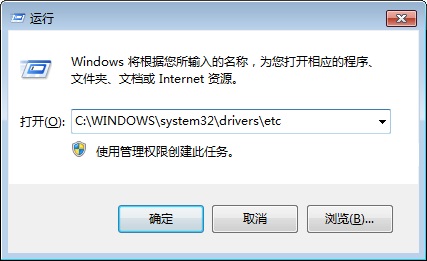
2、之後就可以快速打開hosts文件了。接下來在該文件上右鍵,然後選擇“打開”之後選擇使用記事本方式打開,如下圖所示。
3、使用記事本方式打開後,就可以修改hosts文件了。根據您想要實現的功能,去修改即可,如下圖所示。
舉例一:指定訪問網站的IP
指定訪問本 www.jb51.net的IP地址為:119.188.139.154只要在Hosts文件下方加上這樣一句:
119.188.139.154 www.jb51.net(注意IP和網址之間要有空格),如下圖所示。
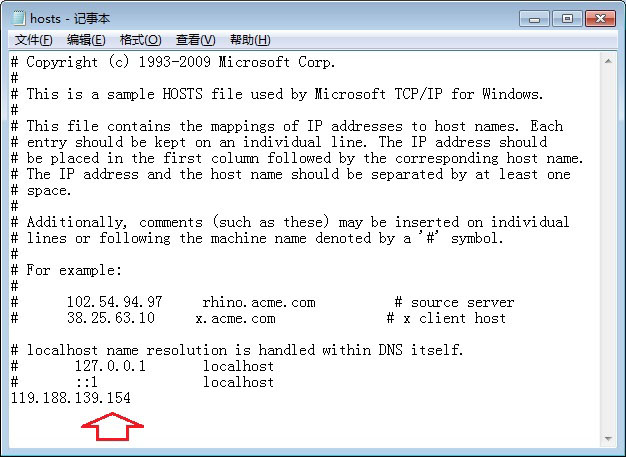
添加完成後,保存一下就可以了,之後我們去電腦中ping www.jb51.net,就可以看到訪問的是指定IP地址,如圖所示。
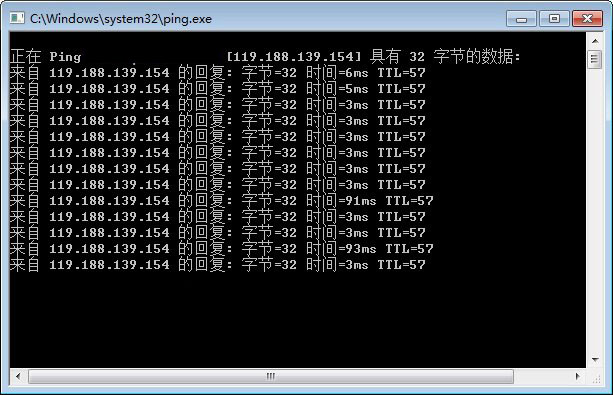
這種通過修改hosts文件指定IP地址的方式,有時候很有用,比如大家都知道谷歌在國內打不開,這主要是由於國內屏蔽了谷歌大量DNS導致,如果您能找到一些沒有被屏蔽的可用谷歌服務器IP,按照上面的方法,指定到可用的IP地址,就可以正常訪問谷歌了。
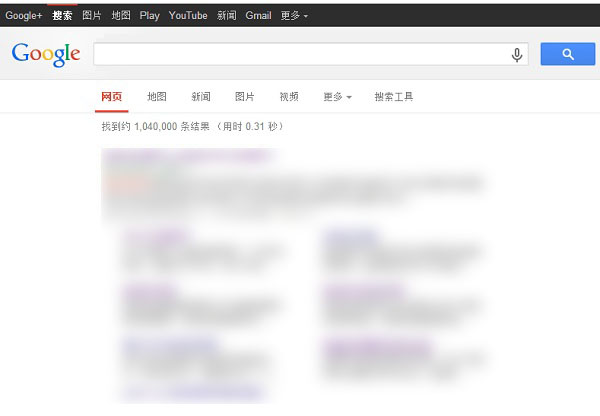
修改Host文件訪問谷歌
舉例二:屏蔽指定網站
有時候,我們為防止小孩上一些不健康的網站,可以將這些網址添加到hosts文件中,添加之後,指定網站將無法正常訪問。
修改hosts文件,屏蔽網站非常簡單,只要按照這種格式操作即可:
127.0.0.1 www.需要屏蔽的網址.com(例如小編要屏蔽本手機:m.jb51.net)修改Hosts文件方法如下。
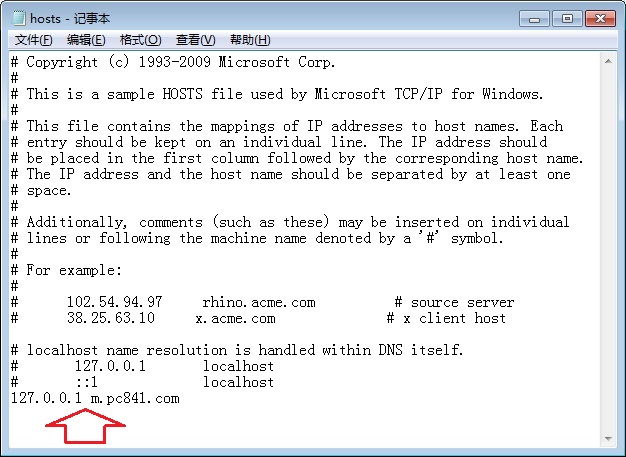
如果需要添加多個,請在一行中,對應一個。
添加完成,並保存後,再去在電腦中打開本手機版試試,網站就無法正常打開了,如下圖所示。
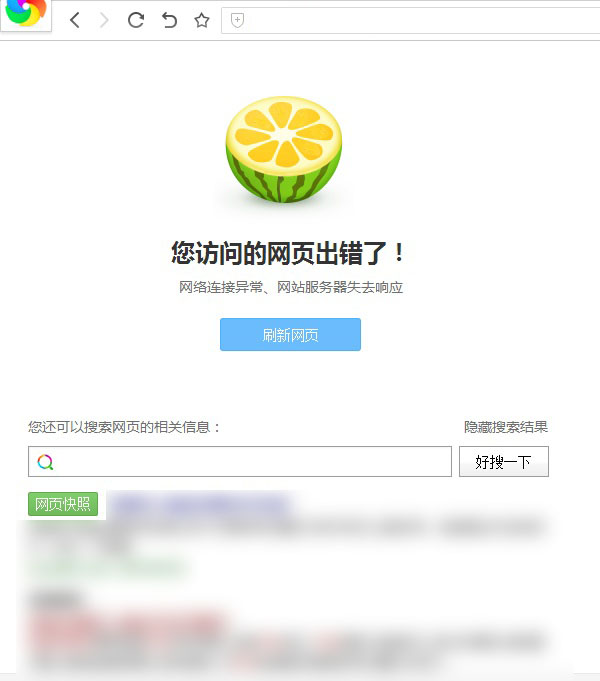
詳細教程:如何屏蔽網站? 屏蔽網站方法匯總
修改hosts文件還有很多其他妙用,比如屏蔽視頻網站廣告等等,這裡就不詳細介紹了,希望本文能夠對電腦愛好者朋友有所幫助。
延伸閱讀:
如何屏蔽優酷廣告 教你如何去掉優酷等視頻網站廣告